حول Hp Device Monitoring.framework المشكلة
قبل بضعة أيام، بدأ مستخدمو Mac من جميع أنحاء الإبلاغ عن تلقيهم تنبيهات أبل قائلا Hp Device Monitoring.framework “سوف تضر جهاز الكمبيوتر الخاص بك” مع خيارات “إظهار في Finder” و “موافق”. بغض النظر عن ما يفعله المستخدمون ، فإن النوافذ المنبثقة تستمر في الظهور مرارًا وتكرارًا ، مما يجعل الكمبيوتر غير قابل للاستخدام بشكل أساسي وفقًا لبعض المستخدمين. يبدو أن مستخدمي تطبيق Amazon Music قد أبلغوا عن مشكلات مماثلة أيضًا. يبدو أن المشكلة تؤثر على أجهزة كمبيوتر Mac التي تحتوي على Catalina و Mojave OS ، سييرا العليا والإصدارات القديمة لا يبدو أن تتأثر بذلك. 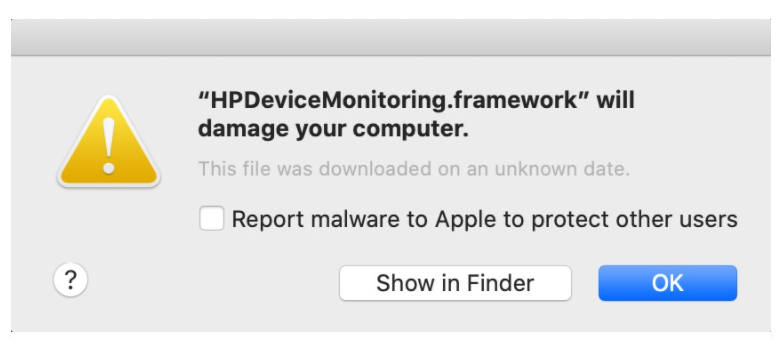 Hp Device Monitoring.framework ليس نوعا من البرامج الضارة ، وينتمي إلى طابعات HP. يبدو أن النافذة المنبثقة تظهر من قبل XProtect من Apple ، والتي هي جزء من نظام أمان Apple Gatekeeper. يعمل حارس البوابة مثل مكافحة الفيروسات ويحدد / تعطيل البرمجيات الخبيثة. مدون ماك هوارد أوكلي suggested أن الرسالة تظهر لأن macOS هو التحقق من توقيع الطابعة HP ولكن يتم إبلاغها أن تم إبطال شهادة التوقيع.
Hp Device Monitoring.framework ليس نوعا من البرامج الضارة ، وينتمي إلى طابعات HP. يبدو أن النافذة المنبثقة تظهر من قبل XProtect من Apple ، والتي هي جزء من نظام أمان Apple Gatekeeper. يعمل حارس البوابة مثل مكافحة الفيروسات ويحدد / تعطيل البرمجيات الخبيثة. مدون ماك هوارد أوكلي suggested أن الرسالة تظهر لأن macOS هو التحقق من توقيع الطابعة HP ولكن يتم إبلاغها أن تم إبطال شهادة التوقيع.
السجل reported لاحقاً أن المشكلة نشأت عندما طلبت شركة HP Apple إلغاء شهادات توقيع رمز برنامج تشغيل الطابعة الخاصة بها.
“نحن دون قصد إبطال بيانات الاعتماد على بعض الإصدارات القديمة من برامج تشغيل Mac. وتسبب هذا في تعطيل مؤقت لهؤلاء العملاء ونحن نعمل مع شركة آبل لاستعادة السائقين”، وقال شركة إتش بي في وقت لاحق السجل.
كيفية حل Hp Device Monitoring.framework الخطأ
من المرجح أن تستمر المشكلة في الحدوث حتى يتم إصدار تحديث. ولكن لحسن الحظ، كل من إتش بي وأبل على بينة من هذه المسألة، لذلك ينبغي أن تكون ثابتة قريبا. هذا السلوك الساحق من الخاطف مثل Hpdevicemonitoring.framework، البحث ماركيز أو Productimprovementstudy.hptask قد تجعل بعض المستخدمين قلقين من أن ماك قد تعرضت لهجوم من قبل تهديد أكثر خطورة، على سبيل المثال، حصان طروادة، أو فيروس الفدية ملف تشفير العدوى. والخبر السار الذي لدينا لك هنا هو أن معظم الخاطفين ليسوا من هذا القبيل بمعنى أنهم لا يمكن أن تلحق الضرر النظام الخاص بك أو فوضى مع البيانات الخاصة بك. ومع ذلك ، هذا لا يعني أنها آمنة تمامًا ، وهذا هو السبب في إلغاء تثبيتها لا يزال مفضلًا.
في غضون ذلك، يجب على المستخدمين محاولة حذف الطابعة من أجهزة ماكينتوش الخاصة بهم وتثبيته مرة أخرى. وقد أبلغ بعض المستخدمين أنه يعمل بالنسبة لهم. بالنسبة للمستخدمين الآخرين، يبدو أن استخدام AirPrint إلى طابعة HP الخاصة بهم قد عمل كحل بديل. ولكن هذه الحلول غير الرسمية، والقضايا التي لم يتم حلها رسمياً بعد.
Offers
تنزيل أداة إزالةto scan for Hp Device Monitoring.frameworkUse our recommended removal tool to scan for Hp Device Monitoring.framework. Trial version of provides detection of computer threats like Hp Device Monitoring.framework and assists in its removal for FREE. You can delete detected registry entries, files and processes yourself or purchase a full version.
More information about SpyWarrior and Uninstall Instructions. Please review SpyWarrior EULA and Privacy Policy. SpyWarrior scanner is free. If it detects a malware, purchase its full version to remove it.

WiperSoft استعراض التفاصيل WiperSoft هو أداة الأمان التي توفر الأمن في الوقت الحقيقي من التهديدات المحتملة. في الوقت ا ...
تحميل|المزيد


MacKeeper أحد فيروسات؟MacKeeper ليست فيروس، كما أنها عملية احتيال. في حين أن هناك آراء مختلفة حول البرنامج على شبكة الإ ...
تحميل|المزيد


في حين لم تكن المبدعين من MalwareBytes لمكافحة البرامج الضارة في هذا المكان منذ فترة طويلة، يشكلون لأنه مع نهجها حما ...
تحميل|المزيد
Quick Menu
الخطوة 1. إلغاء تثبيت Hp Device Monitoring.framework والبرامج ذات الصلة.
إزالة Hp Device Monitoring.framework من ويندوز 8
زر الماوس الأيمن فوق في الزاوية السفلي اليسرى من الشاشة. متى تظهر "قائمة الوصول السريع"، حدد "لوحة التحكم" اختر البرامج والميزات وحدد إلغاء تثبيت برامج.


إلغاء تثبيت Hp Device Monitoring.framework من ويندوز 7
انقر فوق Start → Control Panel → Programs and Features → Uninstall a program.


حذف Hp Device Monitoring.framework من نظام التشغيل Windows XP
انقر فوق Start → Settings → Control Panel. حدد موقع ثم انقر فوق → Add or Remove Programs.


إزالة Hp Device Monitoring.framework من نظام التشغيل Mac OS X
انقر فوق الزر "انتقال" في الجزء العلوي الأيسر من على الشاشة وتحديد التطبيقات. حدد مجلد التطبيقات وابحث عن Hp Device Monitoring.framework أو أي برامج أخرى مشبوهة. الآن انقر على الحق في كل من هذه الإدخالات وحدد الانتقال إلى سلة المهملات، ثم انقر فوق رمز سلة المهملات الحق وحدد "سلة المهملات فارغة".


الخطوة 2. حذف Hp Device Monitoring.framework من المستعرضات الخاصة بك
إنهاء الملحقات غير المرغوب فيها من Internet Explorer
- انقر على أيقونة العتاد والذهاب إلى إدارة الوظائف الإضافية.


- اختيار أشرطة الأدوات والملحقات، والقضاء على كافة إدخالات المشبوهة (بخلاف Microsoft، ياهو، جوجل، أوراكل أو Adobe)


- اترك النافذة.
تغيير الصفحة الرئيسية لبرنامج Internet Explorer إذا تم تغييره بالفيروس:
- انقر على رمز الترس (القائمة) في الزاوية اليمنى العليا من المستعرض الخاص بك، ثم انقر فوق خيارات إنترنت.


- بشكل عام التبويب إزالة URL ضار وقم بإدخال اسم المجال الأفضل. اضغط على تطبيق لحفظ التغييرات.


إعادة تعيين المستعرض الخاص بك
- انقر على رمز الترس والانتقال إلى "خيارات إنترنت".


- افتح علامة التبويب خيارات متقدمة، ثم اضغط على إعادة تعيين.


- اختر حذف الإعدادات الشخصية واختيار إعادة تعيين أحد مزيد من الوقت.


- انقر فوق إغلاق، وترك المستعرض الخاص بك.


- إذا كنت غير قادر على إعادة تعيين حسابك في المتصفحات، توظف السمعة الطيبة لمكافحة البرامج ضارة وتفحص الكمبيوتر بالكامل معها.
مسح Hp Device Monitoring.framework من جوجل كروم
- الوصول إلى القائمة (الجانب العلوي الأيسر من الإطار)، واختيار إعدادات.


- اختر ملحقات.


- إزالة ملحقات المشبوهة من القائمة بواسطة النقر فوق في سلة المهملات بالقرب منهم.


- إذا لم تكن متأكداً من الملحقات التي إزالتها، يمكنك تعطيلها مؤقتاً.


إعادة تعيين محرك البحث الافتراضي والصفحة الرئيسية في جوجل كروم إذا كان الخاطف بالفيروس
- اضغط على أيقونة القائمة، وانقر فوق إعدادات.


- ابحث عن "فتح صفحة معينة" أو "تعيين صفحات" تحت "في البدء" الخيار وانقر فوق تعيين صفحات.


- تغيير الصفحة الرئيسية لبرنامج Internet Explorer إذا تم تغييره بالفيروس:انقر على رمز الترس (القائمة) في الزاوية اليمنى العليا من المستعرض الخاص بك، ثم انقر فوق "خيارات إنترنت".بشكل عام التبويب إزالة URL ضار وقم بإدخال اسم المجال الأفضل. اضغط على تطبيق لحفظ التغييرات.إعادة تعيين محرك البحث الافتراضي والصفحة الرئيسية في جوجل كروم إذا كان الخاطف بالفيروسابحث عن "فتح صفحة معينة" أو "تعيين صفحات" تحت "في البدء" الخيار وانقر فوق تعيين صفحات.


- ضمن المقطع البحث اختر محركات "البحث إدارة". عندما تكون في "محركات البحث"..., قم بإزالة مواقع البحث الخبيثة. يجب أن تترك جوجل أو اسم البحث المفضل الخاص بك فقط.




إعادة تعيين المستعرض الخاص بك
- إذا كان المستعرض لا يزال لا يعمل بالطريقة التي تفضلها، يمكنك إعادة تعيين الإعدادات الخاصة به.
- فتح القائمة وانتقل إلى إعدادات.


- اضغط زر إعادة الضبط في نهاية الصفحة.


- اضغط زر إعادة التعيين مرة أخرى في المربع تأكيد.


- إذا كان لا يمكنك إعادة تعيين الإعدادات، شراء شرعية مكافحة البرامج ضارة وتفحص جهاز الكمبيوتر الخاص بك.
إزالة Hp Device Monitoring.framework من موزيلا فايرفوكس
- في الزاوية اليمنى العليا من الشاشة، اضغط على القائمة واختر الوظائف الإضافية (أو اضغط Ctrl + Shift + A في نفس الوقت).


- الانتقال إلى قائمة ملحقات وإضافات، وإلغاء جميع القيود مشبوهة وغير معروف.


تغيير الصفحة الرئيسية موزيلا فايرفوكس إذا تم تغييره بالفيروس:
- اضغط على القائمة (الزاوية اليسرى العليا)، واختر خيارات.


- في التبويب عام حذف URL ضار وأدخل الموقع المفضل أو انقر فوق استعادة الافتراضي.


- اضغط موافق لحفظ هذه التغييرات.
إعادة تعيين المستعرض الخاص بك
- فتح من القائمة وانقر فوق الزر "تعليمات".


- حدد معلومات استكشاف الأخطاء وإصلاحها.


- اضغط تحديث فايرفوكس.


- في مربع رسالة تأكيد، انقر فوق "تحديث فايرفوكس" مرة أخرى.


- إذا كنت غير قادر على إعادة تعيين موزيلا فايرفوكس، تفحص الكمبيوتر بالكامل مع البرامج ضارة المضادة جديرة بثقة.
إلغاء تثبيت Hp Device Monitoring.framework من سفاري (Mac OS X)
- الوصول إلى القائمة.
- اختر تفضيلات.


- انتقل إلى علامة التبويب ملحقات.


- انقر فوق الزر إلغاء التثبيت بجوار Hp Device Monitoring.framework غير مرغوب فيها والتخلص من جميع غير معروف الإدخالات الأخرى كذلك. إذا كنت غير متأكد ما إذا كان الملحق موثوق بها أم لا، ببساطة قم بإلغاء تحديد مربع تمكين بغية تعطيله مؤقتاً.
- إعادة تشغيل رحلات السفاري.
إعادة تعيين المستعرض الخاص بك
- انقر على أيقونة القائمة واختر "إعادة تعيين سفاري".


- اختر الخيارات التي تريدها لإعادة تعيين (غالباً كل منهم هي مقدما تحديد) واضغط على إعادة تعيين.


- إذا كان لا يمكنك إعادة تعيين المستعرض، مسح جهاز الكمبيوتر كامل مع برنامج إزالة البرامج ضارة أصيلة.
Site Disclaimer
2-remove-virus.com is not sponsored, owned, affiliated, or linked to malware developers or distributors that are referenced in this article. The article does not promote or endorse any type of malware. We aim at providing useful information that will help computer users to detect and eliminate the unwanted malicious programs from their computers. This can be done manually by following the instructions presented in the article or automatically by implementing the suggested anti-malware tools.
The article is only meant to be used for educational purposes. If you follow the instructions given in the article, you agree to be contracted by the disclaimer. We do not guarantee that the artcile will present you with a solution that removes the malign threats completely. Malware changes constantly, which is why, in some cases, it may be difficult to clean the computer fully by using only the manual removal instructions.
